1、首先,打开需要设置排序的Excel文件,如图所示
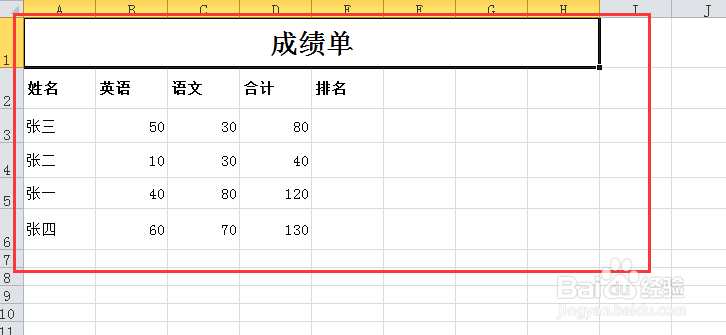
2、需要鼠标选中需要排序的第一个单元格上,如:E3,如图所示

3、在开始页签导航中找到自动求和,并点击下拉三角,弹出下拉菜单中点击其他函数,如图
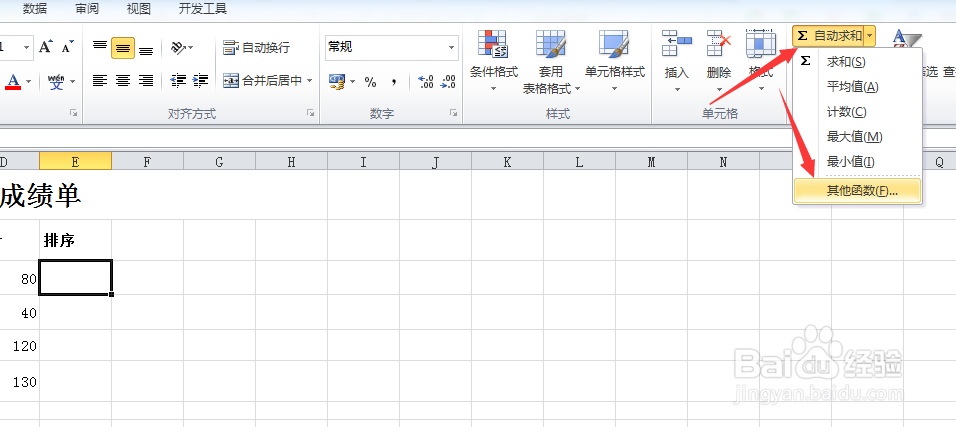
4、弹出插入函数窗口选择类别中:全部,选择函数中点击Rank,是按照大小进行排序
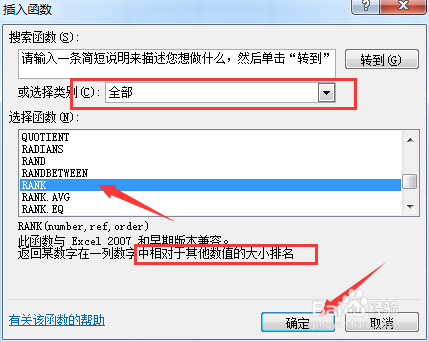
5、弹出函数参数窗口填写参数number:D3,Ref:D$3:D$6,order:0D3是合计列设置完毕点击确定
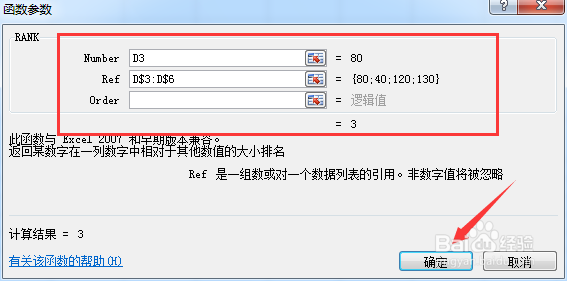
6、设置是参数,选择中的列上显示当前序列号,然后鼠标放到当前序列号右下角上按住鼠标往下拉,就生成其他排序了
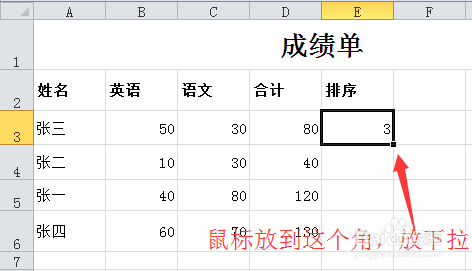
7、最后生成的排序效果就出来了,非常简单,如图所示e

